HarmonyOS鸿蒙Next升级6后截屏成了黑频,云闪付想开通人脸识别,结果前摄像头显示黑屏!
HarmonyOS鸿蒙Next升级6后截屏成了黑频,云闪付想开通人脸识别,结果前摄像头显示黑屏!
更多关于HarmonyOS鸿蒙Next升级6后截屏成了黑频,云闪付想开通人脸识别,结果前摄像头显示黑屏!的实战教程也可以访问 https://www.itying.com/category-93-b0.html
鸿蒙Next升级6后截屏黑屏和前置摄像头黑屏问题,可能与系统权限管理或应用兼容性有关。请检查应用是否已获取相机和屏幕截图权限。在设置中搜索权限管理,确认云闪付等应用的相关权限已开启。若权限正常,可尝试清除应用缓存或重启设备。此问题通常由系统更新后权限重置或应用未适配新版本导致。
更多关于HarmonyOS鸿蒙Next升级6后截屏成了黑频,云闪付想开通人脸识别,结果前摄像头显示黑屏!的实战系列教程也可以访问 https://www.itying.com/category-93-b0.html
升级HarmonyOS Next后出现截屏黑屏及前置摄像头黑屏问题,可能与系统权限管理或应用兼容性相关。以下是排查方向:
-
检查应用权限:进入“设置-应用管理”,确保云闪付等应用已获得相机和存储权限。HarmonyOS Next强化了权限管控,未授权会导致摄像头无法调用或截屏失败。
-
清除应用缓存:在应用管理中找到云闪付,尝试清除缓存和数据后重启应用。临时数据冲突可能影响摄像头调用。
-
验证系统功能:使用系统相机应用测试前置摄像头。若系统相机正常,则问题可能源于第三方应用适配;若同样黑屏,需排查系统层问题。
-
排查截屏黑屏:检查是否在安全场景(如银行类应用界面)下截屏,部分应用会强制黑屏保护隐私。常规界面截屏黑屏可尝试重启设备或进入安全模式排除第三方应用干扰。
-
更新兼容性:确认云闪付是否已适配HarmonyOS Next版本。未适配应用可能无法正常调用新系统API。
若上述步骤无效,建议关注后续系统更新,此类问题通常需要通过版本迭代优化兼容性。






